
Bei der kürzlichen Verwendung von Excel 2007 stellten viele Benutzer fest, dass das Dokument grau war und nicht eingestellt werden konnte. PHP-Redakteur Xinyi hat einige Lösungen für alle zusammengefasst. Erfahren Sie in diesem Artikel, wie Sie das Problem grauer Dokumente in Excel, die nicht eingestellt werden können, einfach lösen und sicherstellen können, dass Ihre Arbeitseffizienz nicht beeinträchtigt wird.
1. Öffnen Sie Excel2007 und stellen Sie sicher, dass das zuletzt verwendete Dokument leer ist.
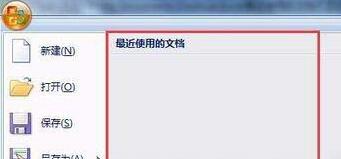
2. Klicken Sie, um die Excel-Option im Menü zu öffnen.
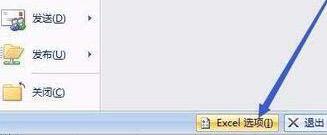
3. Die Option zur Anzeige dieser Anzahl zuletzt verwendeter Dokumente ist grau und kann nicht eingestellt werden.
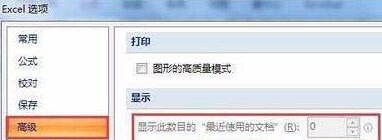
4. Halten Sie die Fenstertaste gedrückt, drücken Sie dann R, um „Ausführen“ aufzurufen und geben Sie regedit ein.
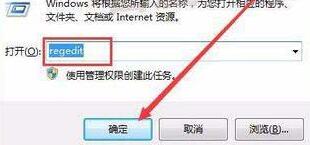
5. Geben Sie im geöffneten Registrierungseditor [HKEY_CURRENT_USERSoftwareMicrosoftWindowsCurrentVersionPoliciesExplorer] ein.
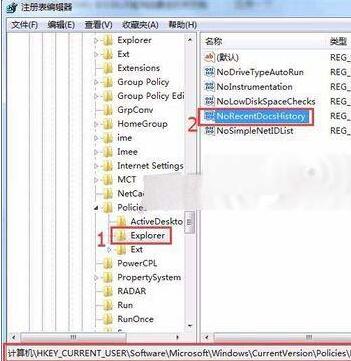
6. Ändern Sie im rechten Fenster das Element NoRecentDocsHistory vom ursprünglichen Wert 1 auf 0.
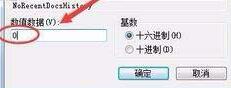
7. Geben Sie Excel erneut ein und öffnen Sie die Excel-Option.
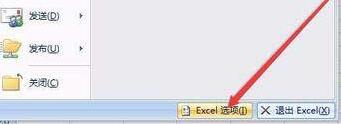
8. Wenn Sie hier ankommen, können Sie sehen, dass die Elemente, die diese Nummer anzeigen, eingestellt werden können.
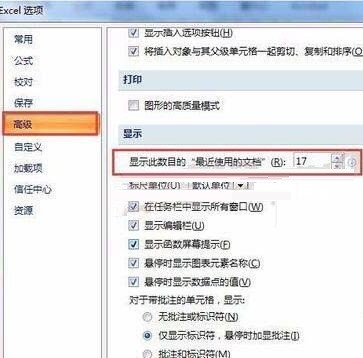
Das obige ist der detaillierte Inhalt vonLösung für das Problem, dass kürzlich verwendete Dokumente in Excel 2007 grau sind und nicht eingestellt werden können. Für weitere Informationen folgen Sie bitte anderen verwandten Artikeln auf der PHP chinesischen Website!
 Spot-Trading-Software
Spot-Trading-Software
 Gründe, warum der Windows-Drucker nicht druckt
Gründe, warum der Windows-Drucker nicht druckt
 Der Apple Store kann keine Verbindung herstellen
Der Apple Store kann keine Verbindung herstellen
 Der Hauptgrund, warum Computer Binärdateien verwenden
Der Hauptgrund, warum Computer Binärdateien verwenden
 So öffnen Sie eine 404-Website
So öffnen Sie eine 404-Website
 So öffnen Sie die Hosts-Datei
So öffnen Sie die Hosts-Datei
 So machen Sie einen Git-Commit-Fehler rückgängig
So machen Sie einen Git-Commit-Fehler rückgängig
 Lösung für unzureichenden Speicher des Cloud-Host-Servers
Lösung für unzureichenden Speicher des Cloud-Host-Servers




